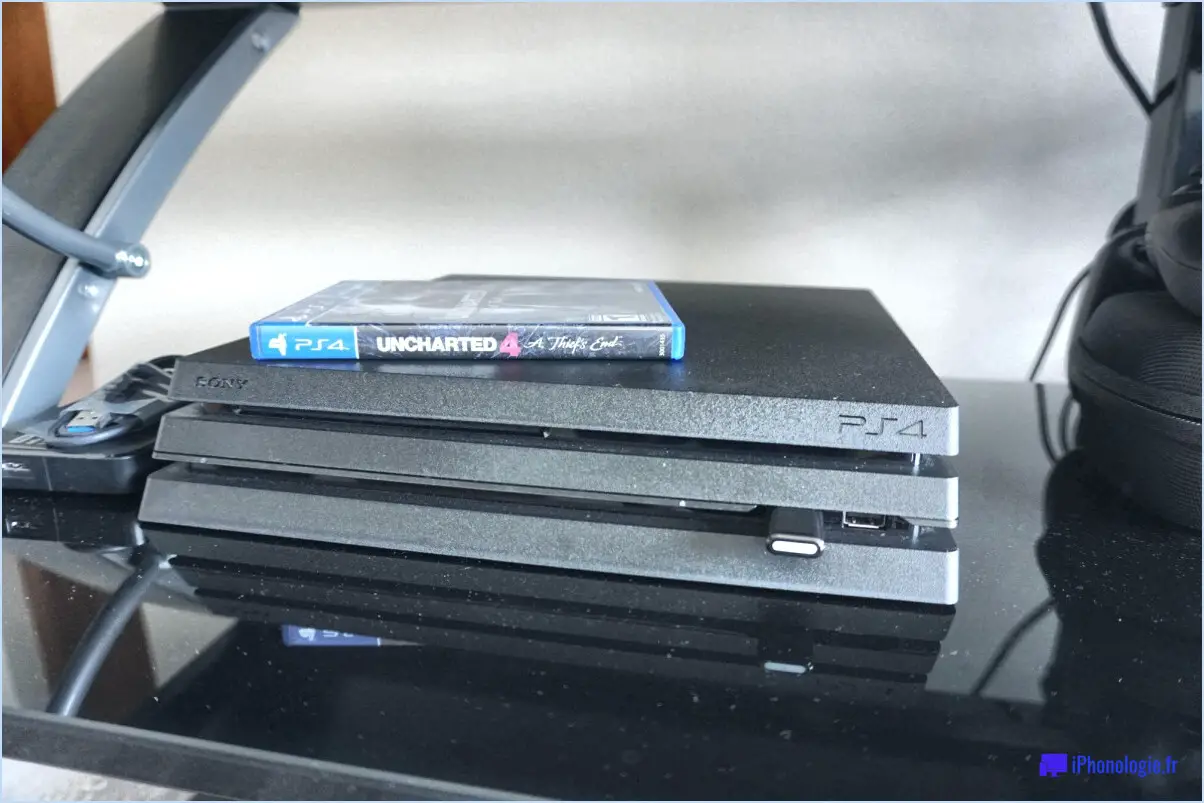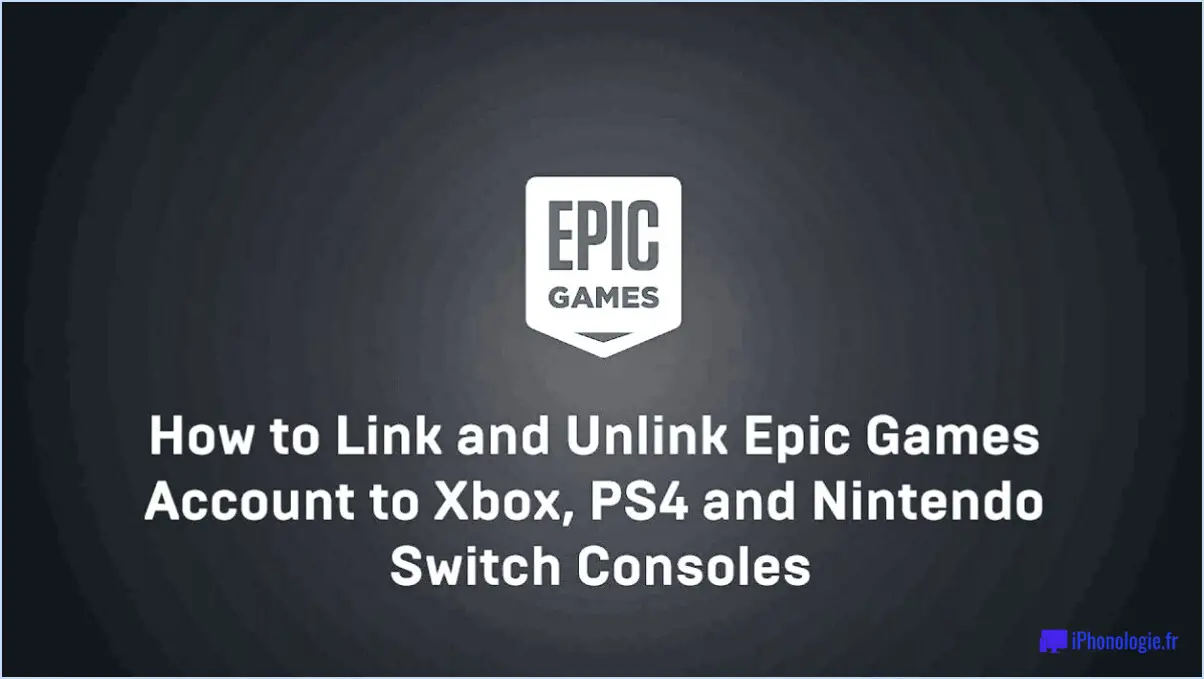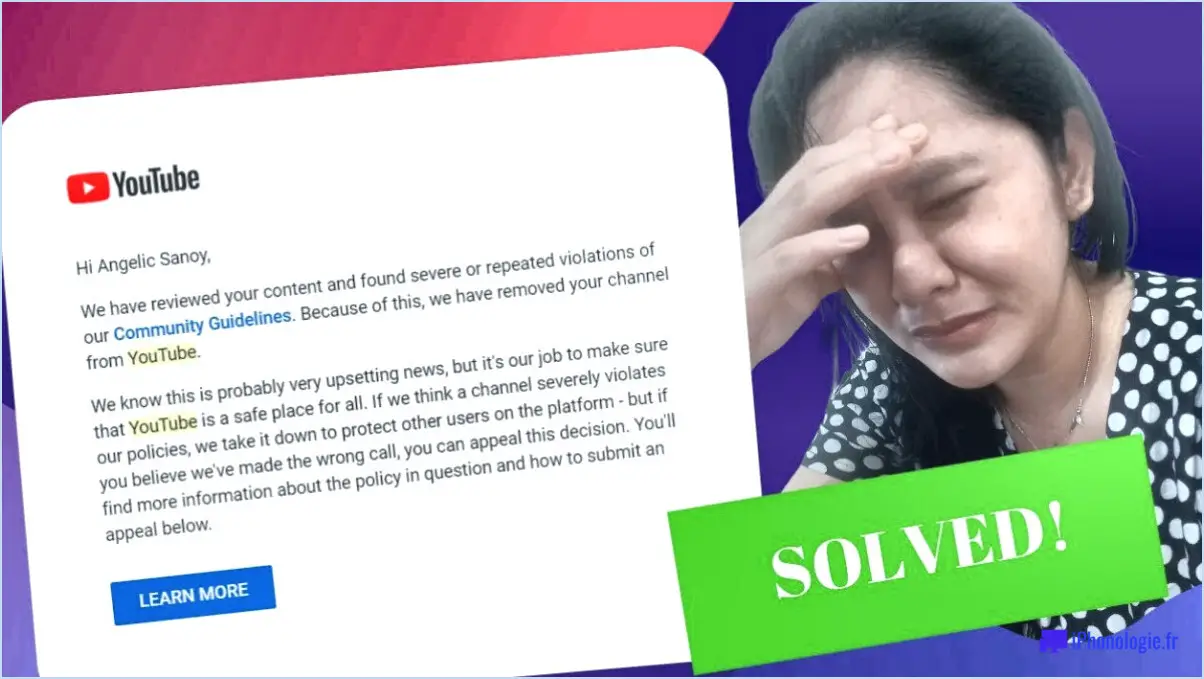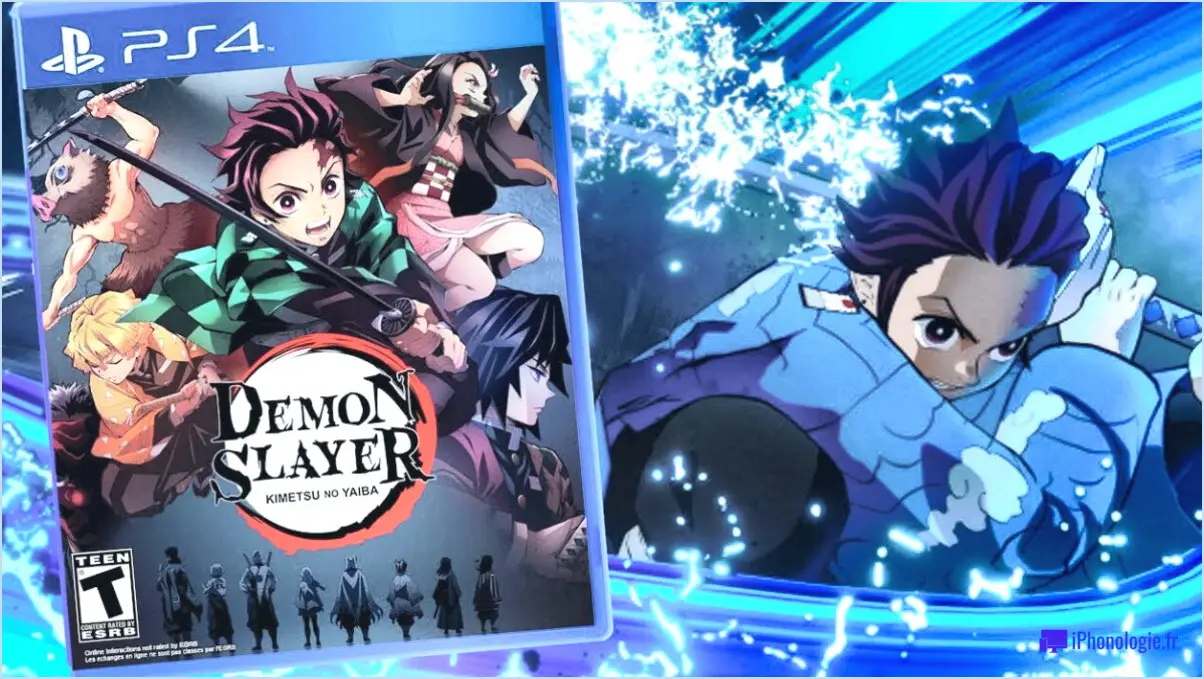Comment corriger le ratio d'aspect sur la xbox?
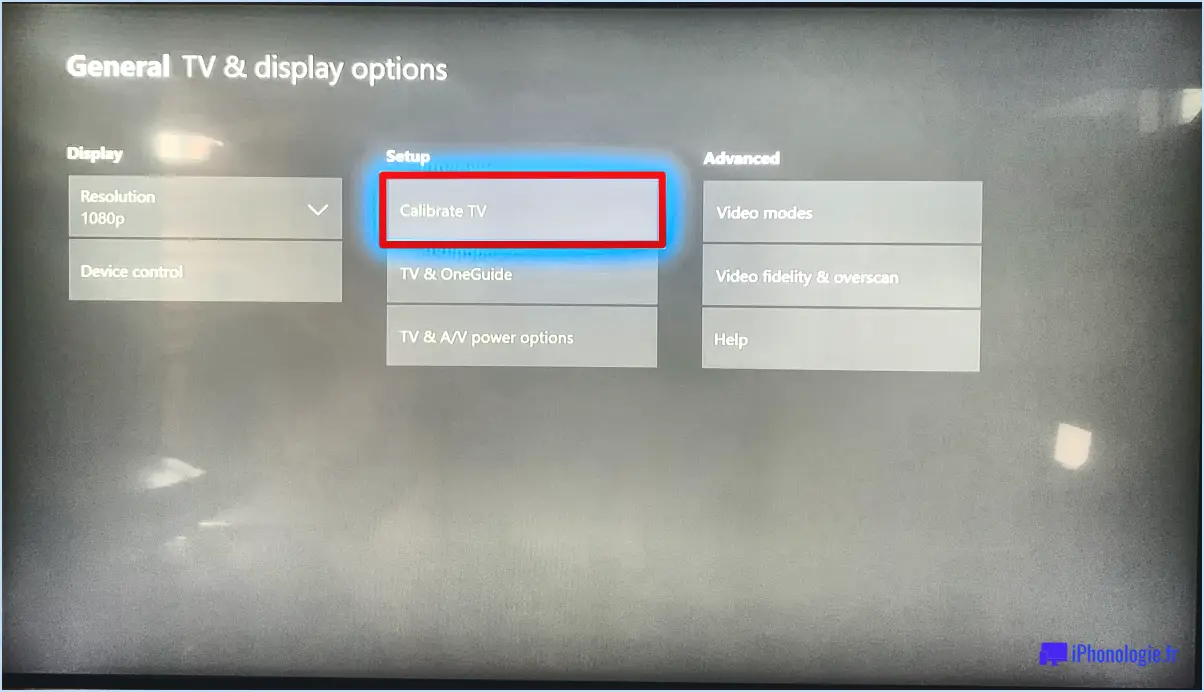
Pour garantir un rapport d'aspect correct sur votre Xbox, il existe quelques mesures à prendre. Bien qu'il n'existe pas de solution spécifique pour résoudre les problèmes de rapport hauteur/largeur sur la Xbox, le respect de ces directives générales peut vous aider à obtenir les résultats souhaités. Voyons les solutions :
- Calibrez votre téléviseur: Commencez par vous assurer que votre téléviseur est correctement étalonné. Accédez au menu des paramètres de votre téléviseur et localisez les options d'image ou d'affichage. Recherchez un paramètre lié au rapport d'aspect, tel que "Taille de l'écran", "Taille de l'image" ou "Rapport d'aspect". Choisissez l'option qui maintient les proportions correctes pour votre modèle de téléviseur. En général, l'option "16:9" ou "Plein" convient à la plupart des téléviseurs modernes.
- Vérifier la sortie vidéo de la Xbox: Confirmez que les paramètres de sortie vidéo de votre Xbox correspondent à la résolution native de votre téléviseur. Accédez au menu "Paramètres" de votre Xbox, puis sélectionnez "Affichage". & son" et choisissez "Sortie vidéo". Assurez-vous que la résolution affichée correspond à la résolution prise en charge par votre téléviseur. Par exemple, si votre téléviseur prend en charge la résolution 1080p, sélectionnez cette option. Le choix d'une résolution incompatible peut entraîner une distorsion des rapports d'aspect.
- Utiliser une application de conversion vidéo: Si les étapes précédentes n'ont pas permis de résoudre le problème, vous pouvez essayer d'utiliser une application de conversion vidéo pour ajuster le format de vos fichiers vidéo Xbox. Ces applications vous permettent de modifier les dimensions de la vidéo afin qu'elle corresponde au rapport d'aspect souhaité. Recherchez des applications de conversion vidéo réputées disponibles pour votre modèle de Xbox et suivez leurs instructions pour ajuster le rapport hauteur/largeur en conséquence.
En suivant ces étapes, vous pouvez résoudre les problèmes de format d'image sur votre Xbox. N'oubliez pas de vérifier les paramètres de votre téléviseur, de vérifier la sortie vidéo de la Xbox et d'envisager l'utilisation d'un convertisseur vidéo si nécessaire. Ces actions devraient vous aider à obtenir un rapport d'aspect correct et à profiter pleinement de votre expérience de jeu ou multimédia.
Comment modifier le format d'image?
Pour modifier le rapport hauteur/largeur sur votre appareil, plusieurs options s'offrent à vous. Voici comment procéder :
- En utilisant l'application Paramètres: Si vous utilisez un téléphone ou un ordinateur, la méthode la plus simple consiste à accéder à l'app Paramètres de l'application. Recherchez l'option Affichage où vous trouverez probablement une option permettant d'ajuster l'affichage du Rapport d'aspect. En sélectionnant le rapport d'aspect souhaité, vous pouvez modifier la façon dont le contenu s'affiche sur votre écran.
- Utilisation d'une application de lecteur vidéo: Si vous souhaitez modifier le rapport hauteur/largeur d'une vidéo, vous pouvez utiliser des applications telles que VLC. Ouvrez la vidéo dans VLC, puis naviguez jusqu'à la section Vidéo ou le menu. Vous devriez y trouver une option permettant de modifier les paramètres du rapport d'aspect de la vidéo que vous lisez.
N'oubliez pas que les étapes peuvent varier légèrement en fonction du système d'exploitation de votre appareil ou de l'application spécifique que vous utilisez. Toutefois, ces méthodes fournissent des indications générales pour modifier les rapports d'aspect.
Pourquoi ne puis-je pas modifier la résolution de ma Xbox?
Si vous ne pouvez pas modifier la résolution de votre Xbox, c'est parce qu'elle est déjà réglée sur une résolution spécifique. Les consoles Xbox sont livrées avec des paramètres d'affichage prédéfinis qui optimisent l'expérience de jeu et garantissent la compatibilité avec différents téléviseurs et moniteurs. La résolution par défaut est généralement basée sur les capacités de votre périphérique d'affichage. Toutefois, certains jeux ou applications peuvent proposer des options de résolution dans leurs paramètres, ce qui vous permet d'ajuster les images en conséquence. Si vous rencontrez des difficultés pour modifier la résolution, il est recommandé de vérifier les paramètres d'affichage de votre Xbox et de consulter le manuel de l'utilisateur ou des ressources en ligne pour obtenir des instructions spécifiques.
Pourquoi ma Xbox est-elle bloquée à 480p?
Plusieurs facteurs peuvent expliquer pourquoi votre Xbox est bloquée à 480p. L'une des causes probables est un mauvais fonctionnement du câble de connexion entre votre Xbox et votre téléviseur. Si vous utilisez un câble HDMI, assurez-vous qu'il est bien branché sur les deux appareils et qu'il n'est pas tordu ou endommagé. Dans le cas d'un câble à composantes, vérifiez que chaque câble vidéo est correctement inséré dans les ports appropriés de la Xbox et du téléviseur.
En outre, il convient d'examiner les paramètres d'affichage de votre Xbox. Naviguez jusqu'au menu des paramètres et sélectionnez les options d'affichage pour vérifier que la résolution est réglée sur une valeur supérieure à 480p. Ajustez les paramètres en conséquence pour qu'ils correspondent aux capacités de votre téléviseur.
Enfin, pensez à mettre à jour le logiciel de votre Xbox. Parfois, des problèmes de logiciel peuvent avoir un impact sur l'affichage. Vérifiez si des mises à jour sont disponibles et installez-les pour garantir des performances optimales.
En résolvant ces problèmes potentiels, vous devriez être en mesure de résoudre le problème de votre Xbox qui est bloqué à 480p.
Pourquoi mon téléviseur fait-il un zoom avant?
Il y a plusieurs raisons pour lesquelles votre téléviseur est zoomé. L'une d'entre elles est que le Réglages du téléviseur aient été accidentellement configurés pour effectuer un zoom sur un contenu spécifique. Cela peut se produire si vous ou quelqu'un d'autre a modifié les paramètres d'affichage sans se rendre compte de l'impact que cela aurait.
Si vous utilisez un câble ou satellite il est utile de vérifier si la fonction de zoom est activée sur le boîtier lui-même. Certains boîtiers permettent de zoomer sur certaines chaînes, ce qui peut expliquer l'effet de zoom que vous constatez.
Une autre raison potentielle pourrait être liée à l'option service de streaming que vous utilisez, comme Netflix ou Hulu. Ces services proposent parfois des options de zoom pour ajuster le rapport hauteur/largeur ou améliorer l'expérience de visionnage. Il est utile de vérifier les paramètres de l'application de diffusion en continu pour voir si des options liées au zoom ont été activées.
Pour résoudre le problème, commencez par vérifier les paramètres du téléviseur. Recherchez les options relatives au zoom, au rapport d'aspect ou à la taille de l'image. Assurez-vous que ces paramètres sont réglés sur leurs valeurs par défaut ou souhaitées. Si le problème persiste, vérifiez les réglages de votre récepteur câble/satellite ou dans l'application du service de diffusion en continu. En outre, la consultation du manuel d'utilisation du téléviseur ou la prise de contact avec l'équipe d'assistance du fabricant peuvent apporter une aide supplémentaire.
Qu'est-ce que le bouton View sur la Xbox?
Le bouton View de la Xbox est un bouton polyvalent qui améliore votre expérience de jeu. Ce bouton vous permet de basculer en toute transparence entre les perspectives à la première personne et à la troisième personne dans l'environnement du jeu. Que vous préfériez vous immerger dans l'action de près ou avoir une vue plus large de votre environnement, le bouton Vue vous permet de vous adapter à votre style de jeu. Il vous permet d'explorer différentes perspectives et de vous engager dans l'univers du jeu de la manière qui vous convient le mieux. Profitez de la liberté de basculer entre la première et la troisième personne du bout des doigts !
Quelle est la résolution de 640×480?
Une résolution de 640×480 est classée comme basse résolution. Cela signifie que l'image ou l'affichage rendu à cette résolution n'est pas aussi net ou détaillé que les résolutions plus élevées. Cela signifie que l'image se compose de 640 pixels horizontalement et de 480 pixels verticalement. Bien que les écrans à faible résolution n'aient pas la clarté et la netteté que l'on trouve dans les formats à plus haute résolution, ils peuvent encore servir à diverses fins, comme l'affichage de graphiques simples, de jeux vidéo plus anciens, ou pour certaines applications spécialisées où le détail de l'image n'est pas une préoccupation majeure.
Le format 720p ou 480p est-il meilleur?
Le 720p est généralement considéré comme un meilleure résolution que le 480p. 720p offre plus de détails et est couramment utilisé pour les téléviseurs HD et les écrans haute définition. De nombreux services de diffusion en continu proposent également du contenu en résolution 720p. Il est donc utile de vérifier si le contenu qui vous intéresse est disponible dans ce format. Le choix de la résolution 720p par rapport à la résolution 480p peut améliorer votre expérience visuelle en offrant des images plus nettes et une meilleure clarté. Qu'il s'agisse de regarder des films, de jouer à des jeux ou de profiter d'autres médias, opter pour le 720p garantit une présentation visuelle plus immersive.